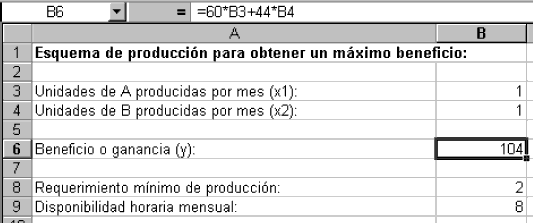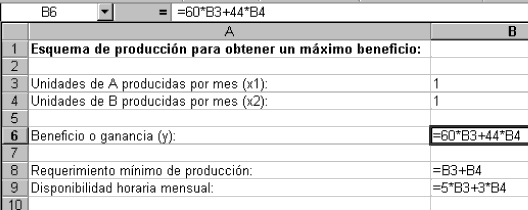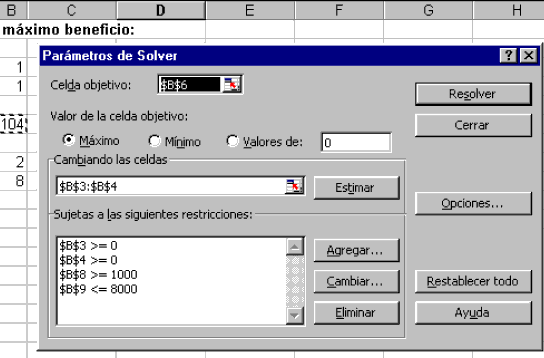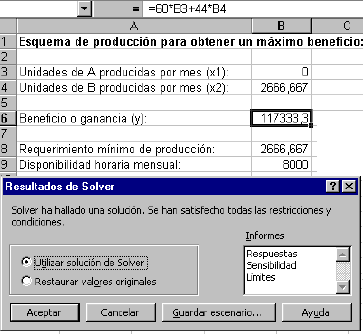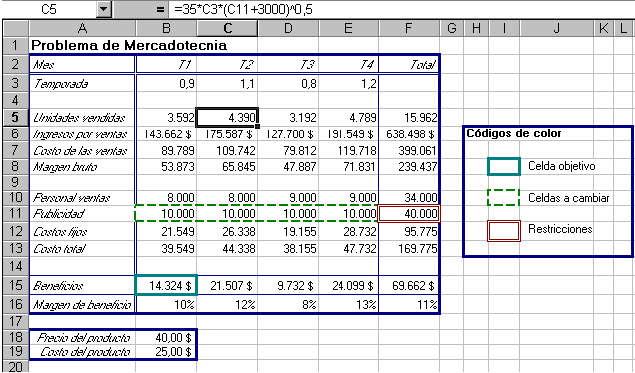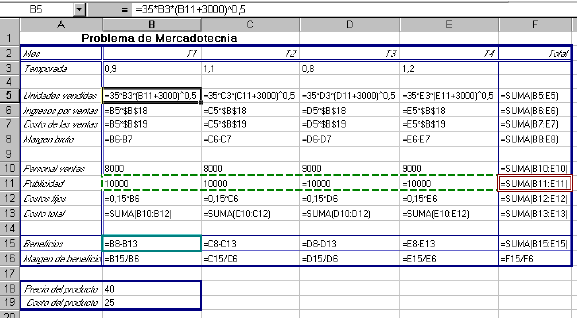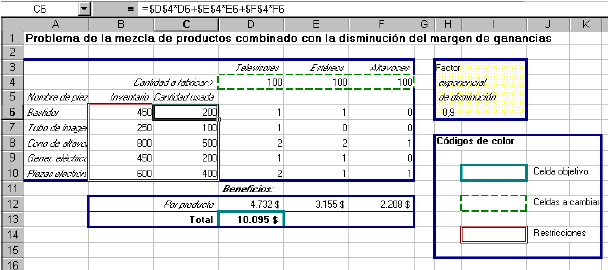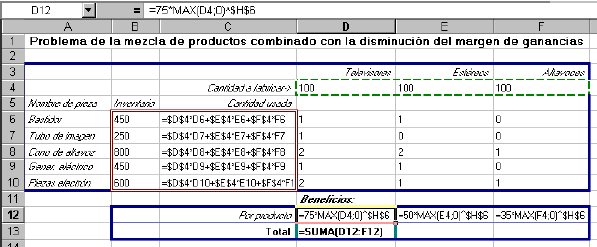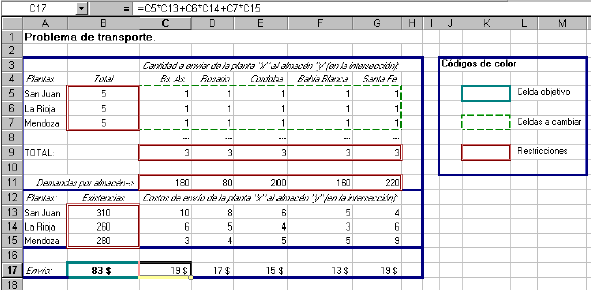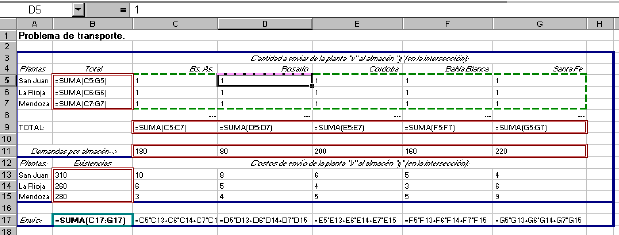|
Buscando soluciones óptimas con Excel |
|||||||||||||||||||||||||||||||||||||||||||||||||||||||||||||||||||||||||||||||
| Buscando soluciones óptimas Muchos problemas en ingeniería tienen soluciones múltiples, seleccionar de todas las soluciones posibles la óptima no es una tarea menor. Normalmente, existen criterios tales como costo, ganancia, rendimiento, que distinguen una solución de otra. Expresado matemáticamente estos se conocen como función objetivo. Además, existen ciertas condiciones, tales como leyes de conservación, restricciones de capacidad u otras relaciones técnicas, que debe ser siempre satisfechas. En forma matemática, estas condiciones son conocidas como restricciones. Cuando se selecciona una solución optima, el objetivo es determinar la solución particular que hace a la función objetivo máxima o mínima mientras se satisfacen todas las restricciones. Problemas de este tipo son conocidos como problemas de optimización. Ejercicio 1: Programación de la producción para maximizar la ganancia Una empresa produce dos productos, A y B, los cuales pueden ser vendidos a $ 120 por unidad y $80 por unidad, respectivamente. La dirección requiere que al menos se produzcan 1000 unidades cada mes. El producto A exige 5 horas de trabajo por unidad, y el producto B 3 horas. El costo de la hora de trabajo es de $12, y un total de 8000 horas son disponibles al mes. Determinar que estrategia de producción mensual producirá la máxima ganancia. Para expresar el problema matemáticamente, comenzaremos definiendo las siguiente variables: x1= unidades del producto A producidas por mes x2= unidades del producto B producidas por mes Estas variables representan las variables de decisión Consideremos la función objetivo, la cuál representa la ganancia o beneficio. Se puede escribir como
El próximo paso es desarrollar las restricciones. La mínima producción requerida se puede expresar como
Esta condición se expresa como una inecuación y no como una ecuación real ( un igualdad estricta), dado que el problema establece que al menos se produzcan 1000 unidades por mes. Si el problema exigiría una producción de exactamente 1000 unidades por mes, la ecuación anterior debería ser escrita como una igualdad estricta. Similarmente, la restricción de disponibilidad horaria mensual se puede expresar como
Finalmente, ser deben restringir las variables de decisión a ser mayores o iguales a cero; esto es,
Se puedo establecer el problema de optimización de la siguiente forma concisa: Determinar los valores de x1 y x2 que maximizan la ecuación 6.1, sujeta a las condiciones auxiliares (restricciones) expresadas por las ecuaciones 2, 3 y 4.
Resolución del problema utilizando Solver de Excel
Se comienza ingresando el modelo en la planilla de Excel, como se muestra en la Fig. 1. Dentro de esta planilla, la columna A contiene las etiquetas para los valores ingresados en la columna B. Dentro de la columna B, se ingresan los valores de las variables independientes en las celdas B3 y B4, el valor correspondiente a la función objetivo en la celda B6, y los valores de las restricciones representadas por las ecuaciones 2, 3 en las celdas B8 y B9, respectivamente.
Figura 1
Los valores mostrados en las celdas B6, B8, y B9 resultan de las formulas correspondientes a las ecuaciones 1, 2 y 3. Estos valores resultan de evaluar las ecuaciones en los valores iniciales de las variables independientes provistas en las celdas B3 y B4. La Fig. 2 muestra las formulas ingresadas en las celdas.
Figura 2
Una vez que las especificaciones han sido ingresadas en la planilla, se activa la utilidad Solver del menú Herramientas. La Fig. 3 muestra la caja de dialogo resultante. Se han ingresado la dirección de la celda objetivo (B6) en la parte superior, en el área Celda Objetivo. Para este problema seleccionamos la opción Máximo de Valor de la celda objetivo. El rango de celdas con las variables independientes (B3:B4) se ingresa en el área Cambiando las celdas. Las restricciones son agregadas una a la vez, presionando el botón Agregar e ingresando la información requerida. Las direcciones de celdas, el tipo de restricción, y el valor del lado derecho son agregadas para cada restricción. Cuatro restricciones individuales, correspondientes a las ecuaciones 2 hasta la 4 son especificadas en este problema. La ecuación 4 involucra dos restricciones separadas.
Figura 3
Desde la ventana Parámetros de Solver, presionando el botón Resolver se inicia el computo. Los valores óptimos aparecerán en la celdas dentro de la planilla como se muestra en la Fig. 4. Se puede ver que le máximo beneficio es $117333, obtenido por producir 0 unidades de A y 2667 unidades de B por mes.
Figura 4
Ejercicio 2: Problema de Mercadotecnia
Figura 5
Éste es un modelo típico de mercadotecnia que muestra el crecimiento de las ventas a partir de una cifra base (quizás debido al personal de ventas) además del incremento en publicidad, pero con una caída constante en el flujo de caja. Por ejemplo, los primeros 5.000 $ de publicidad en el T1 producen aproximadamente un incremento de 1.092 unidades vendidas, pero los 5.000$ siguientes producen cerca de 775 unidades adicionales.
Figura 6
Puede utilizar Solver para averiguar si el presupuesto publicitario es escaso y si la publicidad debe orientarse de otra manera durante algún tiempo para sacar provecho del factor de cambio de temporada. En los ejemplos siguientes se muestra la forma de trabajar con este modelo para resolver uno o varios valores para maximizar o minimizar otro valor, escribir y cambiar restricciones y guardar un problema modelo. Resolver un valor para maximizar otro Puede utilizar Solver para determinar el valor máximo de una celda cambiando el valor de otra. Las dos celdas deben estar relacionadas por medio de las fórmulas de la hoja de cálculo. Si no es así, al cambiar el valor de una celda no cambiará el valor de la otra celda.
Por ejemplo, en la hoja de cálculo de muestra se desea saber cuánto es necesario gastar en publicidad para generar el máximo beneficio en el primer trimestre. El objetivo es maximizar el beneficio cambiando los gastos en publicidad.
Aparecerán mensajes en la barra de estado mientras se configura el problema y Solver empezará a funcionar. Después de un momento, aparecerá un mensaje advirtiendo que Solver ha encontrado una solución. El resultado es que la publicidad del T1 de 17.093 $ produce un beneficio máximo de 15.093$. Después de examinar los resultados, seleccione Restaurar valores originales y haga clic en Aceptar para desestimar los resultados y devolver la celda B11 a su estado original. Restablecer las opciones de Solver Si desea restablecer las opciones del cuadro de diálogo Parámetros de Solver a su estado original de manera que pueda iniciar un problema nuevo, puede hacer clic en Restablecer todo. Resolver un valor cambiando varios valores También puede utilizar Solver para resolver varios valores a la vez para maximizar o minimizar otro valor. Por ejemplo, puede averiguar cuál es el presupuesto publicitario de cada trimestre que produce el mayor beneficio durante el año. Debido a que el factor de temporada en la fila 3 se tiene en cuenta en el cálculo de la unidad de ventas en la fila 5 como multiplicador, para lógico que se gaste más del presupuesto publicitario en el trimestre cuando la respuesta a las ventas es mayor, y menos en el T3 cuando la respuesta a las ventas es menor, Utilice Solver para determinar la mejor dotación trimestral.
Acaba de solicitar a Solver que resuelva un problema de optimización no lineal moderadamente complejo, es decir, debe encontrar los valores para las incógnitas en las celdas de B11 a E11 que maximizan los beneficios. Se trata de un problema no lineal debido a los exponentes utilizados en las fórmulas de la fila 5. El resultado de esta optimización sin restricciones muestra que se pueden aumentar los beneficios durante el año a 79.706 $ se gastan 89.706 $ en publicidad durante el año. Sin embargo, problemas con un modelo más realista tienen factores de restricción que es necesario aplicar a ciertos valores, Estas restricciones se pueden aplicar a la celda objetivo, a las celdas que se van a cambiar o a cualquier otro valor que esté relacionado con las fórmulas de estas celdas. Agregar una restricción Hasta ahora, el presupuesto recupera el costo publicitario y genera beneficios adicionales, pero se está alcanzando un estado de disminución de flujo de caja. Debido a que nunca es seguro que el modelo de ventas y publicidad vaya a ser válido para el próximo año (de forma especial a niveles de gasto mayores), no parece prudente dotar a la publicidad de un gasto no restringido. Supongamos que desea mantener el presupuesto original de publicidad en 40.000$. Agregue el problema de restricción que limita la cantidad en publicidad durante los cuatro trimestres a 40.000$ En el menú Herramientas, haga clic en Solver y después en Agregar. Aparecerá el cuadro de diálogo Agregar restricción. En el cuadro Referencia de celda, escriba f11 o seleccione la celda F11 (total en publicidad) en la hoja de cálculo. La celda F11 debe ser menor o igual a 40.000$. La relación en el cuadro Restricción es <= (MENOR O IGUAL QUE)) de forma predeterminada, de manera que no tendrá que cambiarla. En el cuadro que se encuentra junto a la relación, escriba 40000. Haga clic en Aceptar y, a continuación, haga clic en Resolver. Después de examinar los resultados, haga clic en Restaurar valores originales y, a continuación , haga clic en Aceptar para desestimar los resultados y devolver a las celdas sus valores originales. La solución encontrada por Solver realiza una dotación de cantidades desde 5.117$ en el T3 hasta 15.263$ en el T4. El beneficio total aumentó desde 69.662$ en el presupuesto original a 71.447$, sin ningún aumento en el presupuesto publicitario. Cambiar una restricción Cuando utilice Microsoft Excel Solver, puede experimentar con parámetros diferentes para decidir la mejor solución de un problema. Por ejemplo, puede cambiar una restricción para ver si los resultados son mejores o peores que antes. En la hoja de cálculo de muestra, cambie la restricción en publicidad de 4.000$ a 50.000$ para ver qué ocurre con los beneficios totales.
Solver encontrará una solución óptima que produzca un beneficio total de 74.817 $. Esto supone una mejora de 3.370 $ con respecto al resultado de 71.447 $. En la mayoría de las organizaciones no resultará muy difícil justificar un incremento en inversión de 10.000 $ que produzca un beneficio adicional de 3.370 $ o un 33,7% de flujo de caja.Esta solución también produce un resultado de 4.889 $ menos que el resultado no restringido, pero es necesario gastar 39.706 $ menos para lograrlo. Guardar un problema modelo Al hacer clic en Guardar en el menú Archivo, las últimas selecciones realizadas en el cuadro de diálogo Parámetros de Solver se vinculan a la hoja de cálculo y se grabarán al guardar el libro. Sin embargo, puede definir más de un problema en una hoja de cálculo si las guarda de forma individual utilizando Guardar modelo en el cuadro de diálogo Opciones de Solver. Cada modelo de problema está formado por celdas y restricciones que se escribieron en el cuadro de diálogo Parámetros de Solver. Cuando haga clic en Guardar modelo, aparecerá el cuadro de diálogo Guardar modelo con una selección predeterminada, basada en la celda activa, como el área para guardar el modelo. El rango sugerido incluirá una celda para cada restricción además de tres celdas adicionales. Asegúrese de que este rango de celdas se encuentre vacío en la hoja de cálculo.
También puede escribir una referencia a una sola celda en el cuadro Seleccionar área del modelo. Solver utilizará esta referencia como la esquina superior izquierda del rango en el que copiará las especificaciones del problema. Para cargar estas especificaciones de problemas más tarde, haga clic en
Cargar modelo en el cuadro de diálogo Opciones de Solver, escriba h15:h18
en el cuadro Seleccionar área del modelo o seleccione las celdas H15:H18
en la hoja de cálculo de muestra y, a continuación, haga clic en Aceptar.
Solver mostrará un mensaje ofreciendo la posibilidad de restablecer las
opciones de configuración actuales de Solver con las configuraciones del
modelo que se Ejercicio 3: Problema de la mezcla de productos
combinado con la disminución del Su organización fabrica televisores, estéreos y altavoces usando piezas
en común del inventario, tales como
Figura 7
Este modelo proporciona datos de varios productos utilizando piezas comunes, cada una con un margen de beneficio diferente por unidad. El número de piezas es limitado, por lo que el problema consiste en determinar el número de cada producto del inventario disponible que se utilizará para construir los componentes, maximizando así los beneficios. Especificaciones del problema
Figura 8
Las fórmulas de beneficio por producto en las celdas D17:F17 incluyen el factor ^H15 para mostrar que el beneficio por unidad disminuye con el volumen. H15 contiene 0,9, lo que hace que el problema sea no lineal. Si cambia H15 a 1,0 para indicar que el beneficio por unidad permanece constante con relación al volumen y después vuelve a hacer clic en Resolver, la solución óptima cambiará. Este cambio también hace que el problema sea lineal. Ejercicio 4: Problema de transporte. Minimizar el costo de envío de mercancías desde las plantas de producción hasta los almacenes cercanos a los centros de demanda regionales, sin exceder las existencias disponibles en cada planta y satisfaciendo la demanda de cada almacén regional.
Figura 9
El problema que se presenta en este modelo implica el envío de mercancías desde tres plantas a cinco almacenes diferentes. Las mercancías pueden enviarse desde cualquier planta a cualquier almacén, pero obviamente es más costoso enviar mercancías a largas distancias que a cortas distancias. El problema consiste en determinar las distancias desde cada planta a cada almacén con un mínimo costo de envío para poder satisfacer la demanda regional sin sobrepasar los suministros de cada planta. Especificaciones del problema
Figura 10
Puede resolver este problema con mayor rapidez seleccionando la casilla Adoptar modelo lineal en el cuadro de diálogo Opciones de Solver antes de hacer clic en Resolver. Este tipo de problema tiene una solución óptima en la que las cantidades que se van a enviar son números enteros, si todas las restricciones de la oferta y la demanda son números enteros.
|
|||||||||||||||||||||||||||||||||||||||||||||||||||||||||||||||||||||||||||||||
|
Título: Buscando soluciones óptimas con Excel |
|||||||||||||||||||||||||||||||||||||||||||||||||||||||||||||||||||||||||||||||